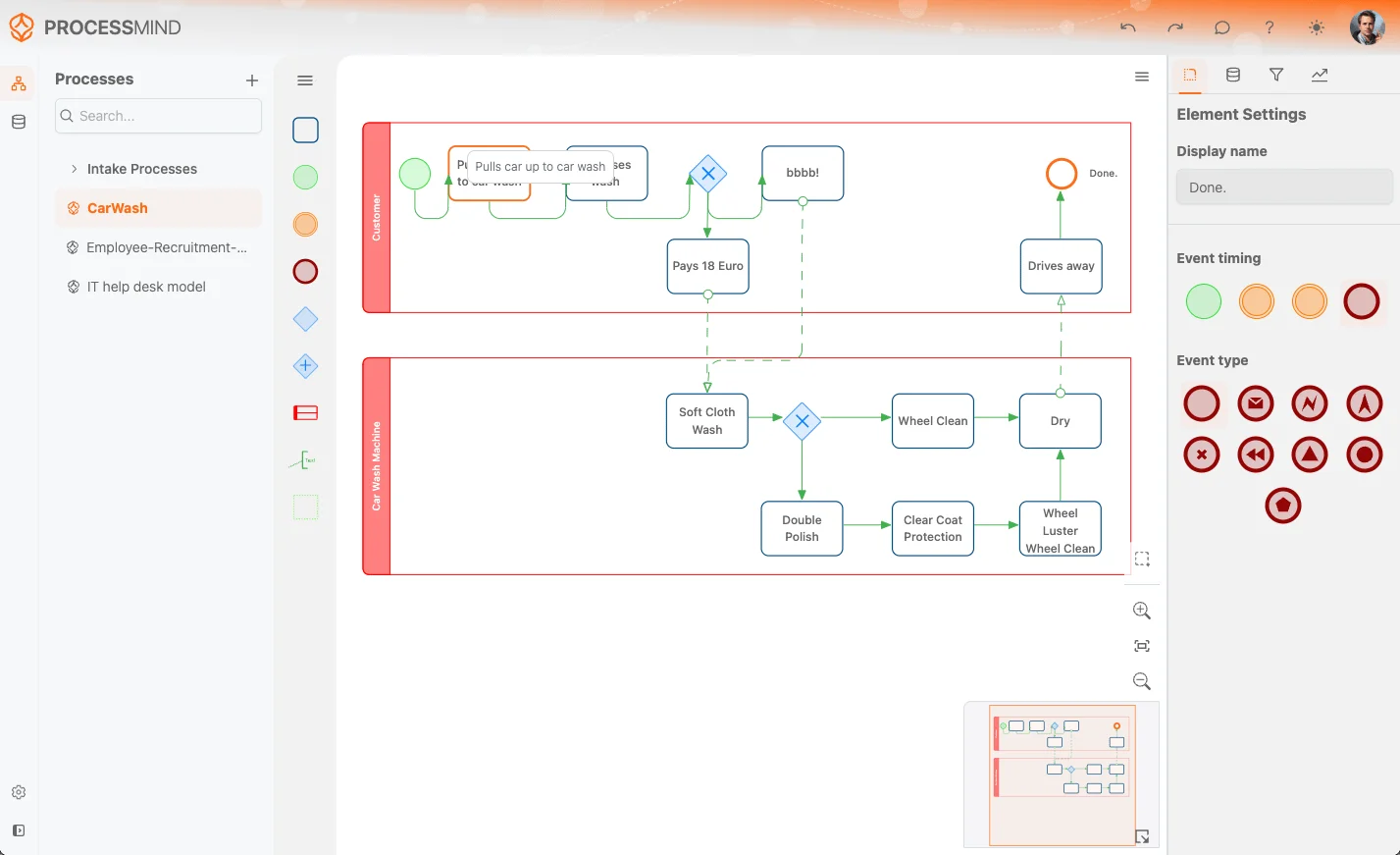Themes & White Labeling
Theme-Einstellungen
Auf der Theme-Konfigurationsseite können Sie das Look & Feel Ihrer Umgebung flexibel anpassen. Ändern Sie Hintergrundbilder, laden Sie Logos hoch und passen Sie Branding-Elemente wie Farben und Typografie individuell an. Die Benutzeroberfläche spiegelt so Ihre Unternehmensidentität wider und sorgt für ein einheitliches Nutzererlebnis auf Ihrer Plattform. Die Theme-Einstellungen gliedern sich in die Bereiche: Branding, Allgemeine Farben und Modell-Farben.
- Branding: Personalisieren Sie zentrale visuelle Elemente wie Header-Hintergründe, Logos und Thumbnails, um Ihre Markenidentität auf der Plattform zu stärken.
- Allgemeine Farben: Gestalten Sie alle Anwendungsfarben für Light- und Dark-Modus und hinterlegen Sie so jeweils zwei vollständige Theme-Varianten.
- Modell-Farben: Legen Sie eigene Farben für Modellierungsattribute fest – ideal, wenn sich Modelle von der restlichen Anwendung abheben sollen.
- Dataset Colors: Gestalten Sie die Farben für Dataset-Attribute individuell, um diese klar von anderen Bereichen abzugrenzen.
- Chart Colors: Bestimmen Sie die Farbgebung für Charts, zum Beispiel um Diagramme optisch zu unterscheiden.
Branding Ihrer Umgebung
Hier passen Sie zentrale visuelle Elemente wie Header-Hintergründe, Logos und Vorschaubilder an. So schaffen Sie Markenkonsistenz auf Ihrer Plattform. Aktualisieren Sie Ihr Firmenlogo oder fügen Sie einen eigenen Hintergrund hinzu – mit diesen Tools passen Sie Look & Feel gezielt an.
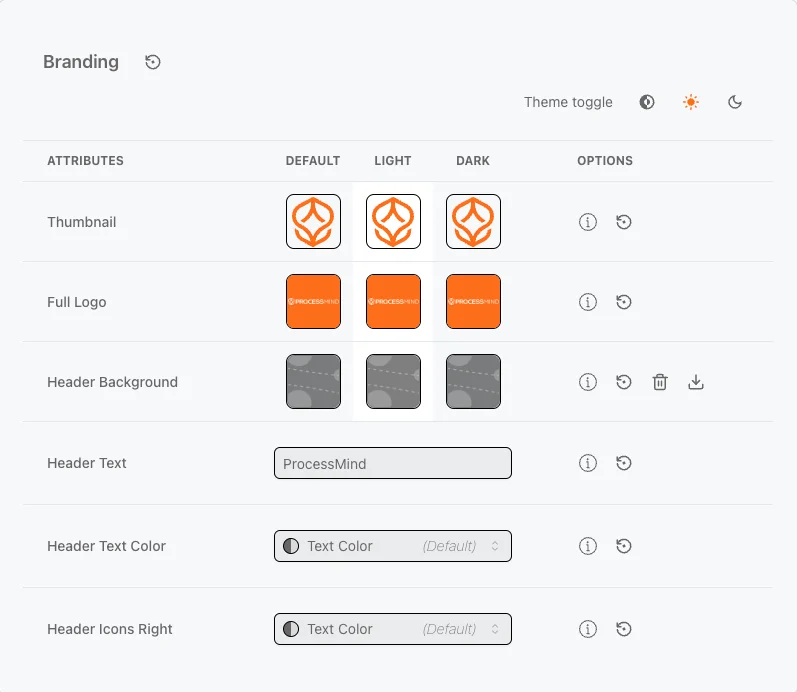
info
Prüfen und testen Sie Ihre Bildauswahl immer vorab, damit sie zum Gesamtdesign passt und ein optimales Nutzererlebnis sichergestellt ist.
Allgemeine Anwendungsfarben
Stellen Sie die Anwendungsfarben für Light- und Dark-Modus individuell ein. So schaffen Sie je zwei vollständige Theme-Varianten pro Umgebung. Testen Sie die Änderungen für guten Farbkontrast und Lesbarkeit. Die Oberfläche passt sich so optimal Ihrer Marke an – egal, welche Ansicht Ihre User wählen.
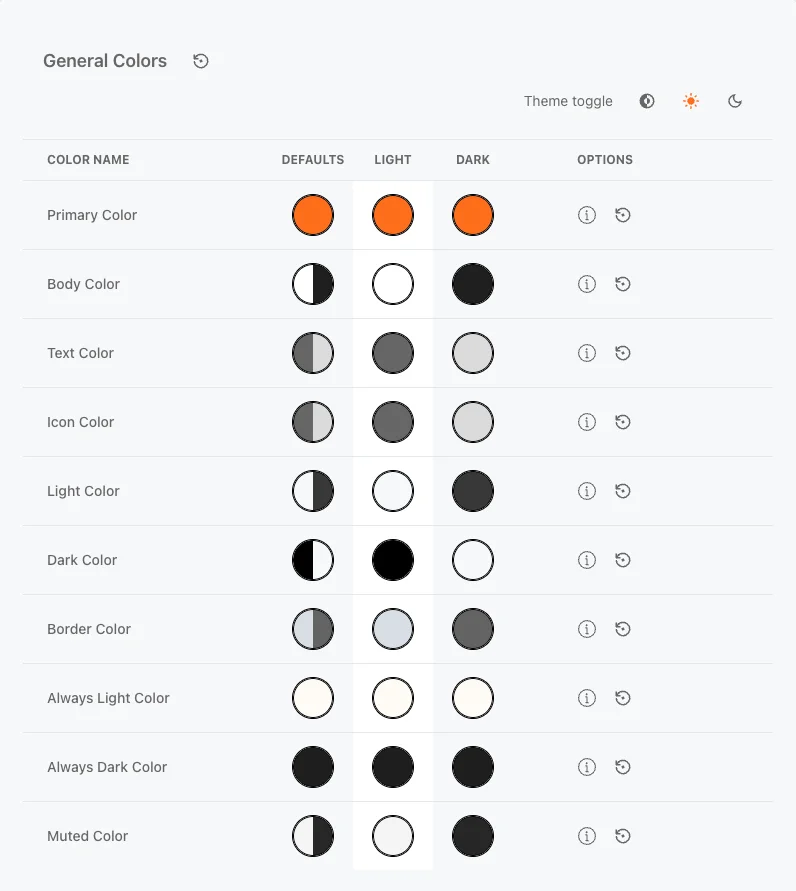
Modell-Farben
Passen Sie die Farben von Modell-Objekten und Canvas für Light- und Dark-Modus flexibel an. So erhalten Sie jede Umgebung als eigene Theme-Variante. Testen Sie, ob Texte und Hintergründe gut kontrastieren. Sie schaffen so eine einzigartige User Experience, die Ihr Corporate Design widerspiegelt.
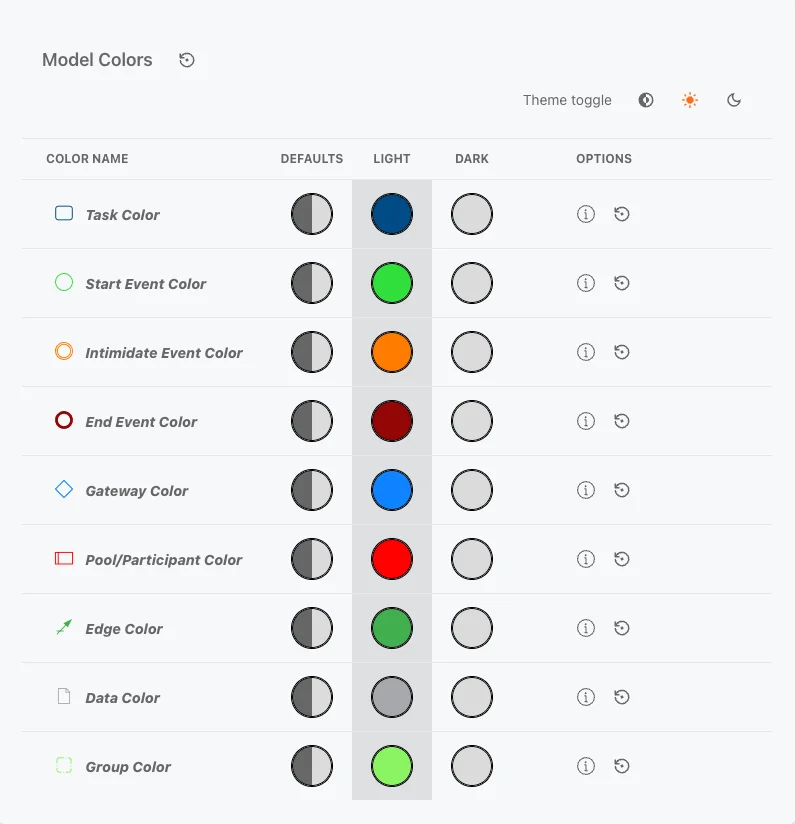
Dataset-Farben
Gestalten Sie die Farben von Dataset-Objekten und Canvas für Light- und Dark-Mode. Besonders hilfreich, wenn Sie mehrere Datasets in Ihren Modellen nutzen und diese klar unterscheiden möchten. Dataset-Farben kennzeichnen Attribute mit zugeordneten Daten und machen so aktive Datenlinks optisch erkennbar. Die oben genannten Farben sind Standard für Attribute ohne Daten. Auch die Namen können Sie an Ihre Fachsprache anpassen.
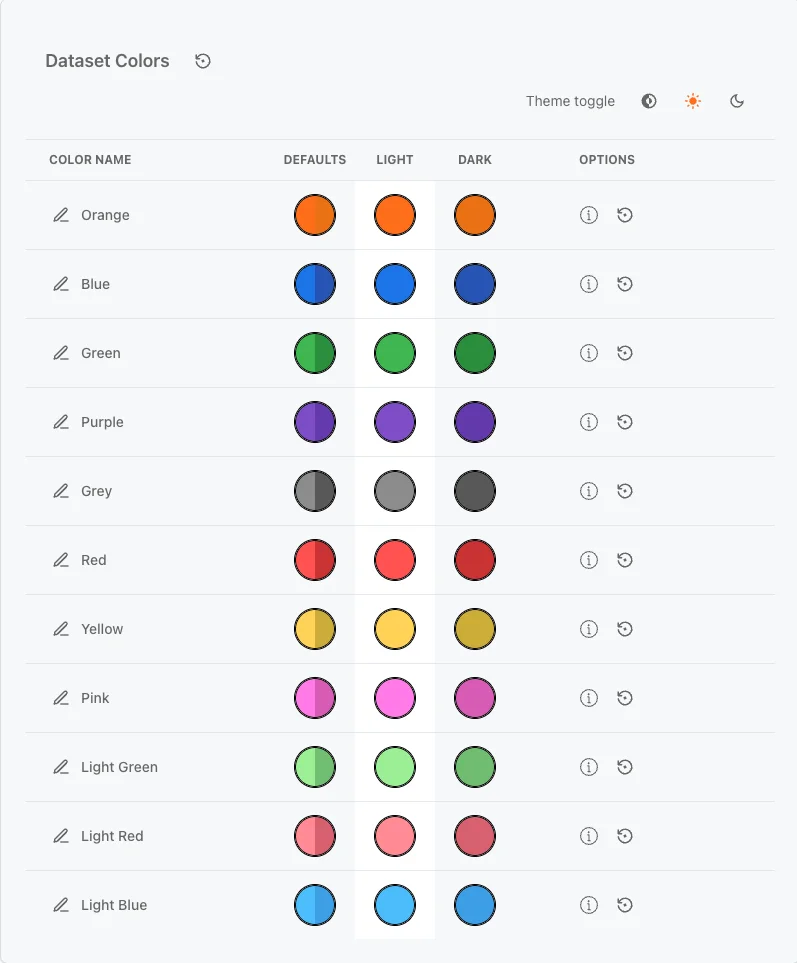
Chart-Farben
Passen Sie die Farben der Chart-Objekte für Light- und Dark-Modus an. In Gauge-Charts zum Beispiel werden so Bereiche wie „gut“, „Achtung“ und „Warnung“ farblich angezeigt. Sie können die Bezeichnungen an Ihre Terminologie anpassen.
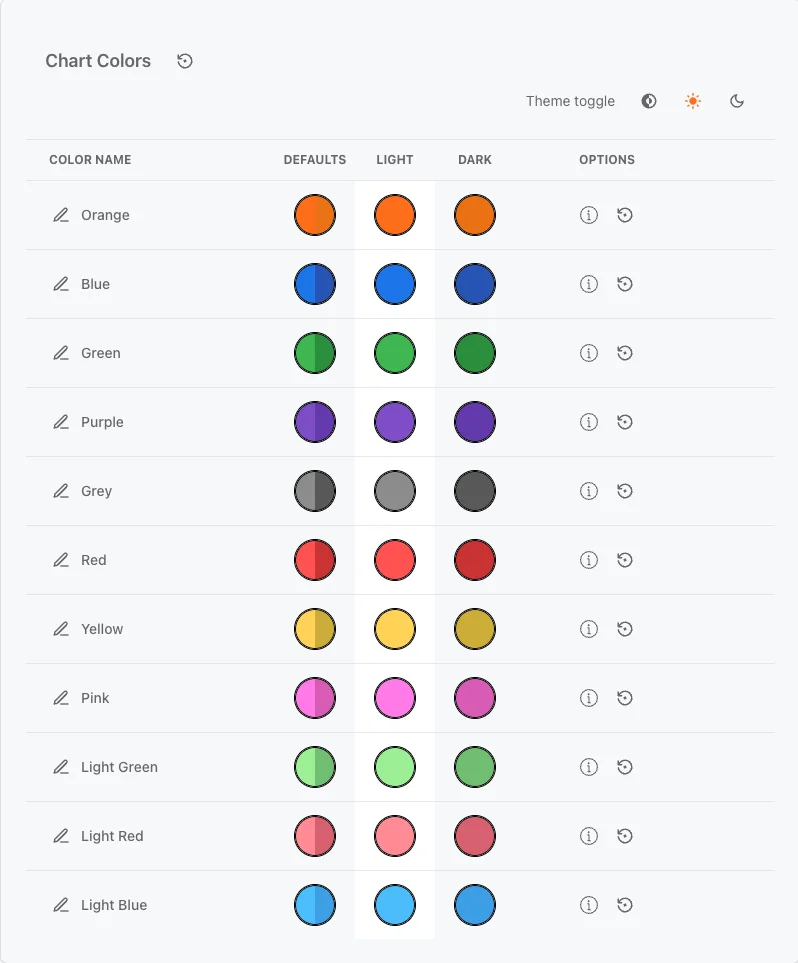
Dataset Colors
Attribute mit Daten übernehmen automatisch die im Modeler definierte Dataset-Farbe. So lassen sich Attribute mit aktiven Datenlinks optisch hervorheben. Die hier genannten Farben sind Standard für Attribute ohne Daten.
Visuelle Helfer
 Wenn Sie das Theme ändern, wird der Hintergrund der jeweiligen Farbfläche hervorgehoben – so sehen Sie direkt, wo Änderungen erfolgt sind.
Wenn Sie das Theme ändern, wird der Hintergrund der jeweiligen Farbfläche hervorgehoben – so sehen Sie direkt, wo Änderungen erfolgt sind.
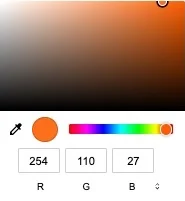 Um eine Farbe zu ändern, klicken Sie auf einen farbigen Kreis im gewählten Theme (Light oder Dark). Es öffnet sich ein Color Picker, mit dem Sie einen Farbton auswählen oder einen HEX / RGB / HSL Wert eingeben. Wenn Sie sich bei der Farbe unsicher sind, können Sie mit dem PipetIcon eine Farbe direkt vom Bildschirm auswählen. Die Änderungen werden sofort übernommen.
Um eine Farbe zu ändern, klicken Sie auf einen farbigen Kreis im gewählten Theme (Light oder Dark). Es öffnet sich ein Color Picker, mit dem Sie einen Farbton auswählen oder einen HEX / RGB / HSL Wert eingeben. Wenn Sie sich bei der Farbe unsicher sind, können Sie mit dem PipetIcon eine Farbe direkt vom Bildschirm auswählen. Die Änderungen werden sofort übernommen.
Beispiel für Theme-Varianten
Entdecken Sie verschiedene Möglichkeiten, das Theme Ihrer Anwendung anzupassen. Unten wurde das ursprüngliche Theme so angepasst, dass blaue und grüne Varianten gezeigt werden.
Aus dem Original
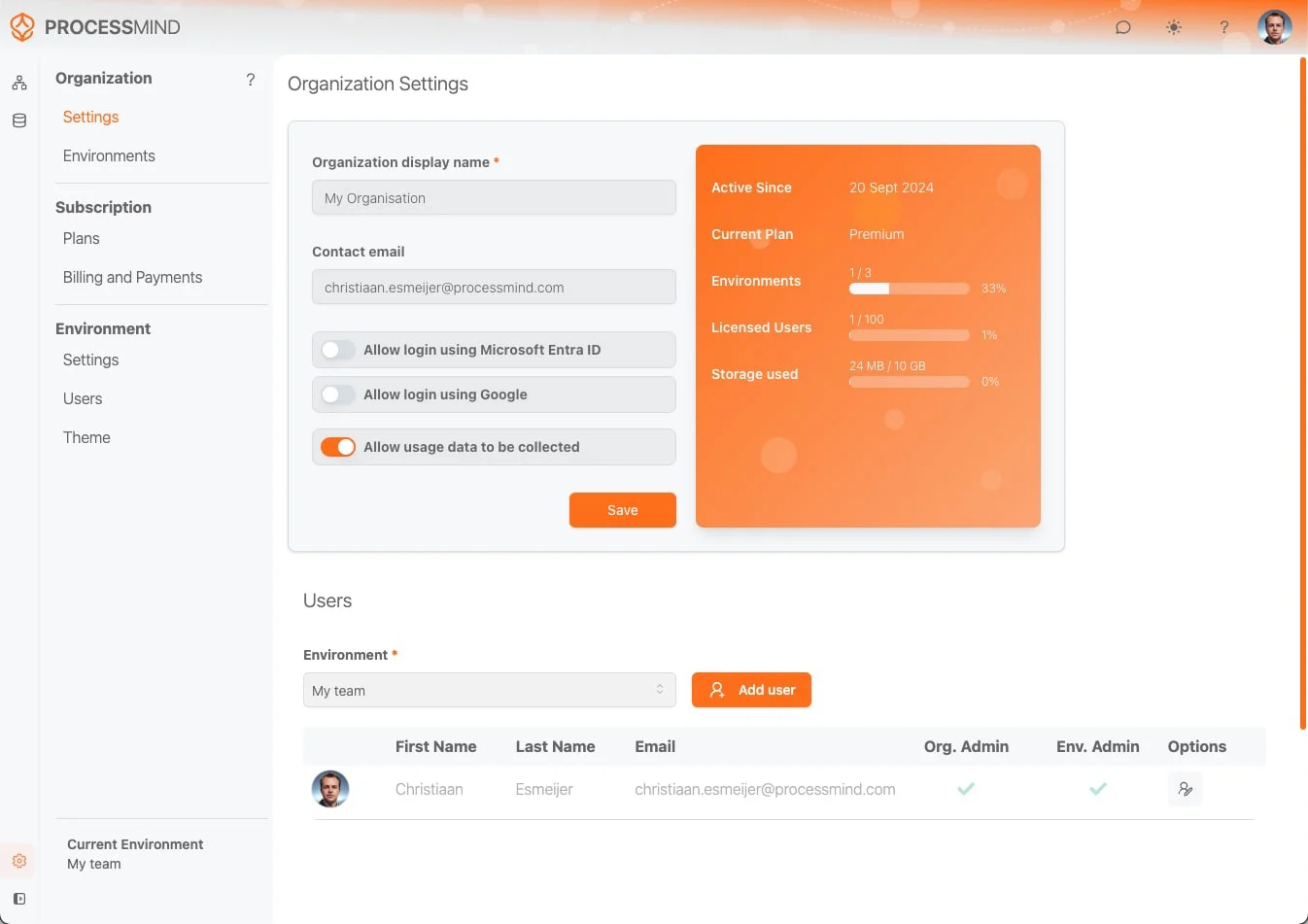
Beispiel für blaues Theme
Angepasst wurden Textfarbe, Hintergrundfarbe, Panelfarbe (hell), Logo, Logotext und Header-Hintergrund. 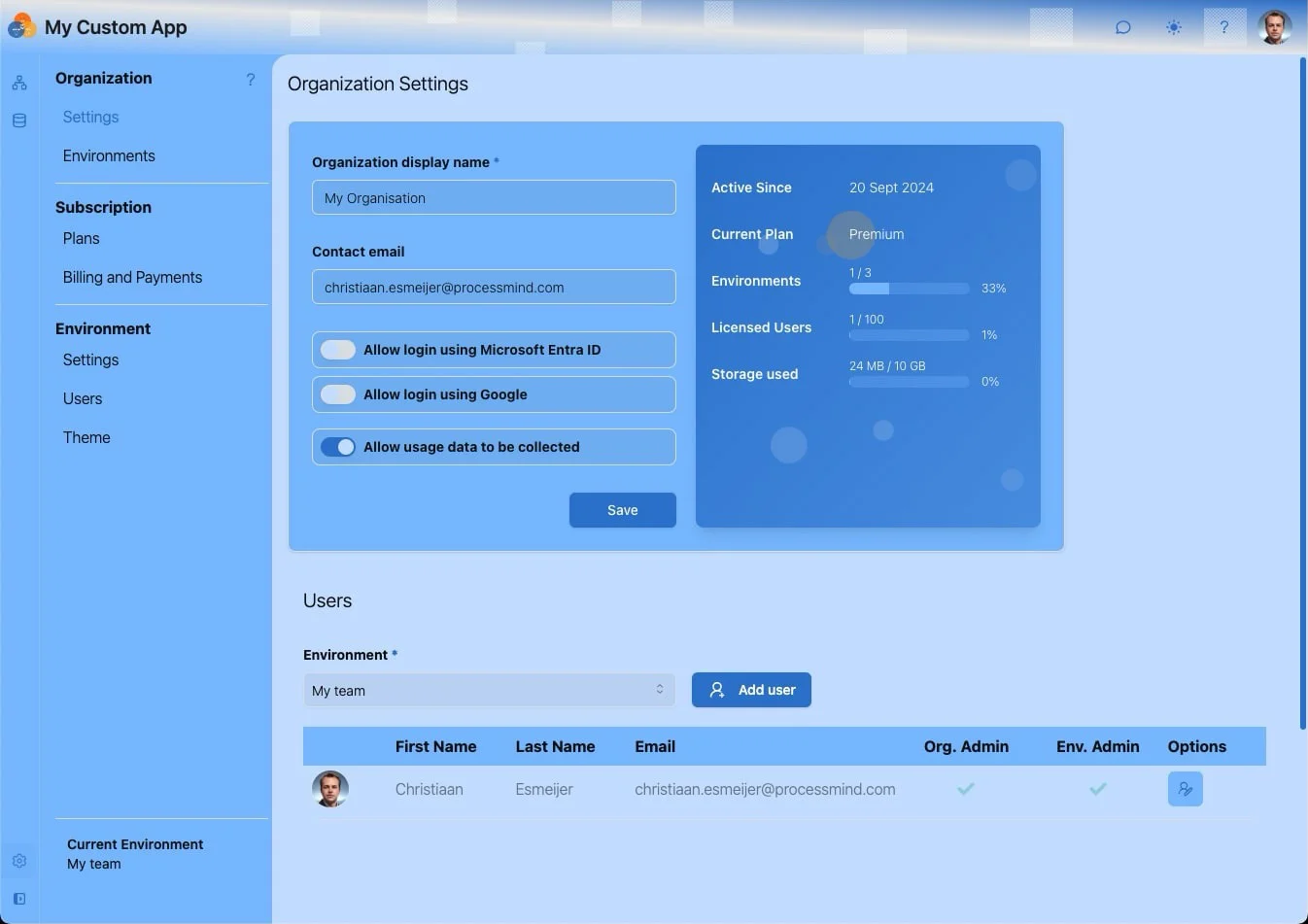
Beispiel für Matrix-Green-Theme
”Choice. The problem is choice.” (Neo, The Matrix Reloaded) 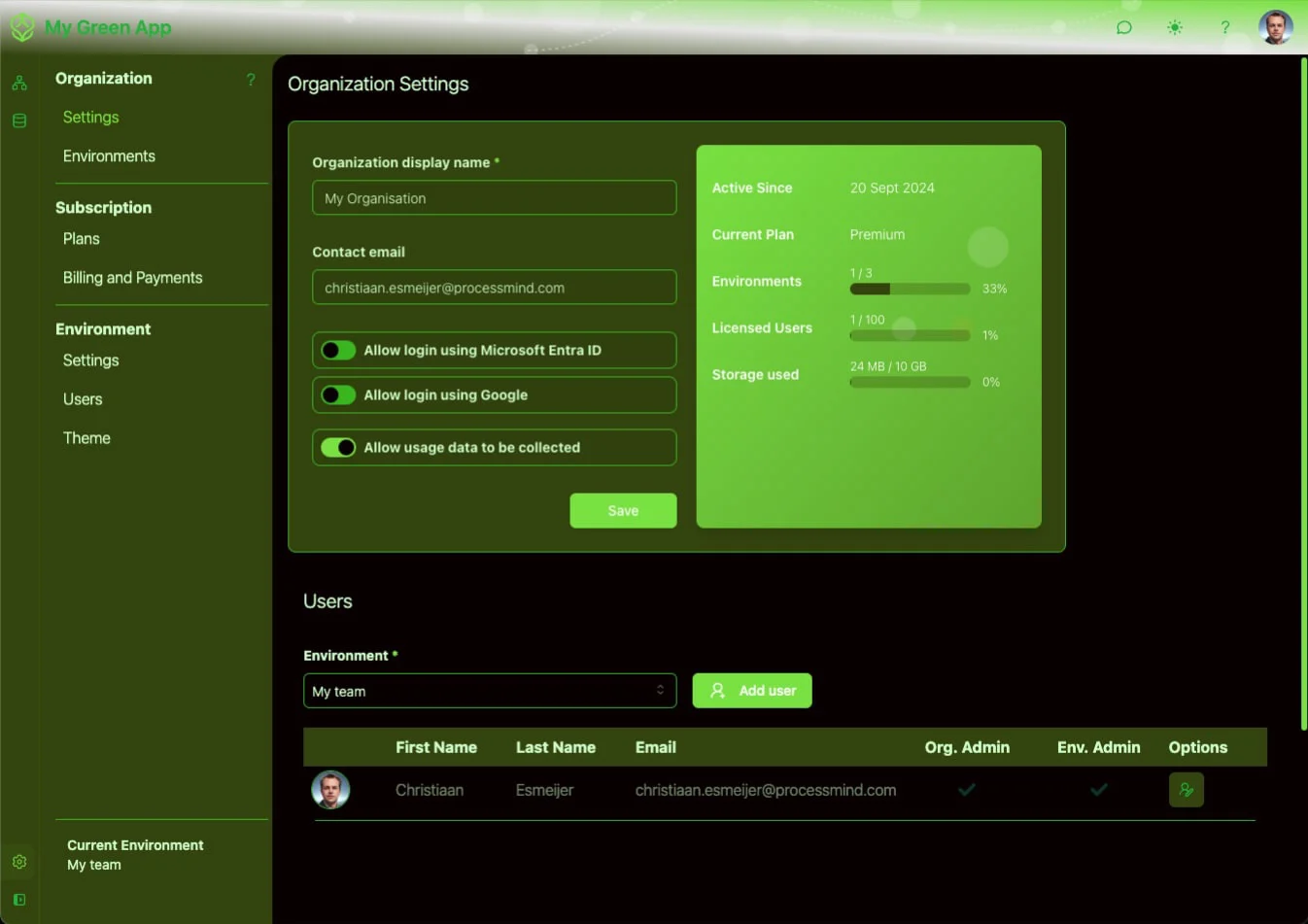
Individuelle Modellfarben
Passen Sie die Farben der Modellattribute so an, dass sie sich vom Rest der Anwendung unterscheiden. So erhalten Ihre Modelle ein unverwechselbares Aussehen.